Hỗ trợ tư vấn
Tư vấn - Giải đáp - Hỗ trợ đặt tài liệu
Mua gói Pro để tải file trên Download.vn và trải nghiệm website không quảng cáo
Tìm hiểu thêm »Trong thời gian vừa qua khi lướt Facebook, TikTok, Instagram chúng ta thường thấy những đoạn video phim hoạt hình được ghép mặt của chính họ, trông rất vô cùng ấn tượng. Để giúp cho các bạn có thể tạo được một video thú vị như vậy, thì hôm nay Download.vn sẽ giới thiệu bài viết hướng dẫn ghép mặt vào công chúa Disney bằng Reface.
Reface là một ứng dụng hỗ trợ cho người dùng ghép mặt của chính mình vào các nhân vật trong một video bất kỳ. Dưới đây sẽ là các bước để chèn khuôn mặt vào công chúa Disney bằng ứng dụng này, mời các bạn cùng theo dõi bài viết.
Tải Reface trên Android Tải Reface trên iOS
Bước 1: Đầu tiên, chúng ta sẽ mở ứng dụng Reface trên điện thoại của mình lên.
Bước 2: Tại giao diện chính của ứng dụng, tìm và chọn mẫu video công chúa Disney.
Bước 3: Ở mẫu video công chúa Disney, nhấn vào biểu tượng dấu cộng.
Bước 4: Ấn vào mục Camera để chụp và lấy ảnh selfie, hoặc để lấy ảnh từ điện thoại thì chạm vào mục Gallery.
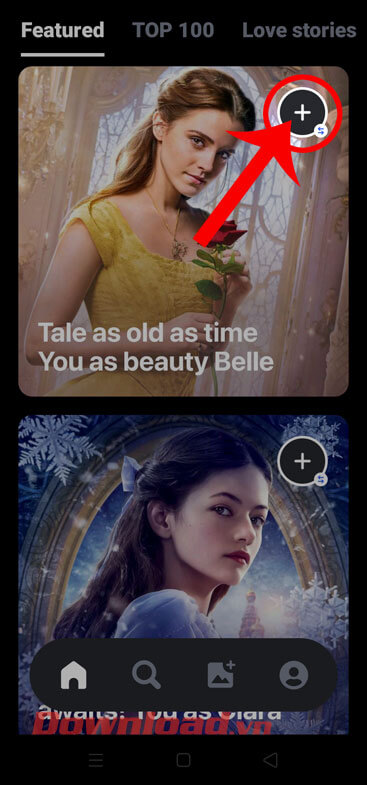
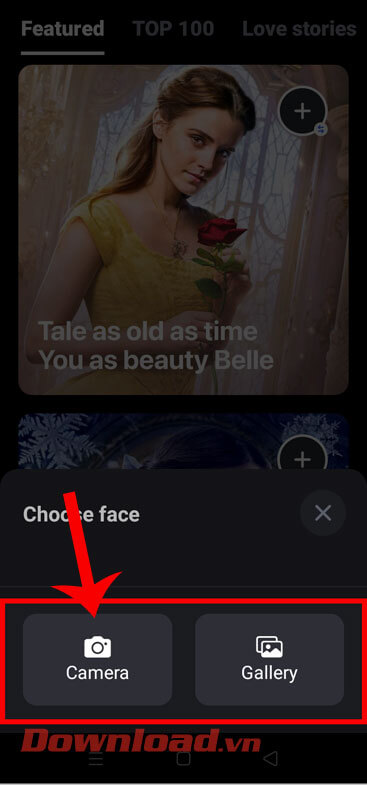
Bước 5: Chọn một tấm ảnh có gương mặt mình trong Thư viện ảnh để chèn vào video.
Bước 6: Di chuyển khung điều chỉnh để cắt hình ảnh, rồi nhấn vào nút Confirm.
Bước 7: Đợi một lát để hệ thống có thể phân tích khuôn mặt của bạn để ghép vào video.
Bước 8: Cuối cùng sau khi đã chèn khuôn mặt vào video thành công, ấn vào nút Save để lưu video về điện thoại, hoặc để chia sẻ đến cho nhiều người khác cùng xem thì nhấn vào nút Share.
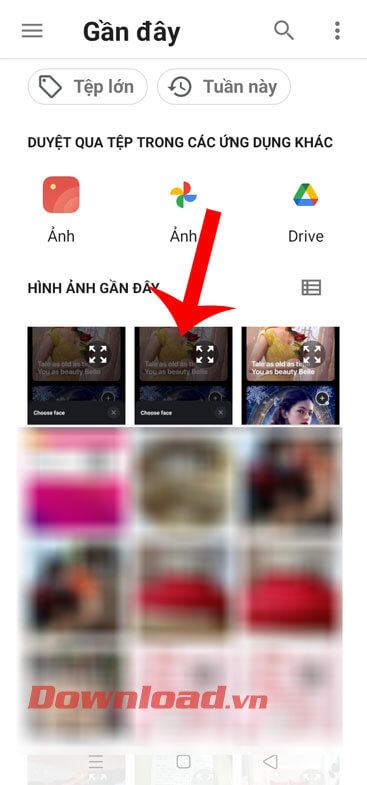

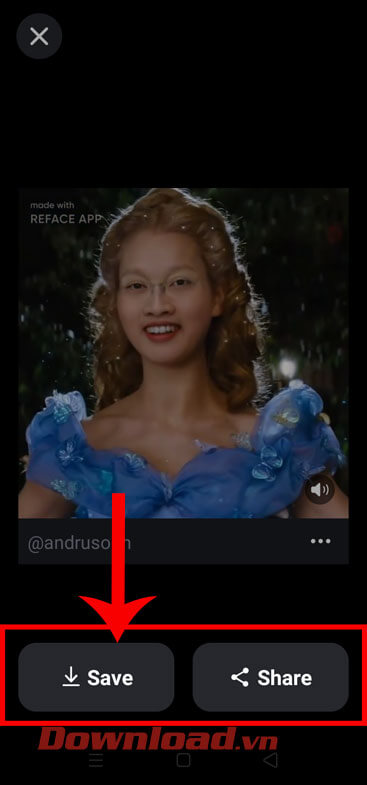
Chúc các bạn thực hiện thành công!
Theo Nghị định 147/2024/ND-CP, bạn cần xác thực tài khoản trước khi sử dụng tính năng này. Chúng tôi sẽ gửi mã xác thực qua SMS hoặc Zalo tới số điện thoại mà bạn nhập dưới đây: